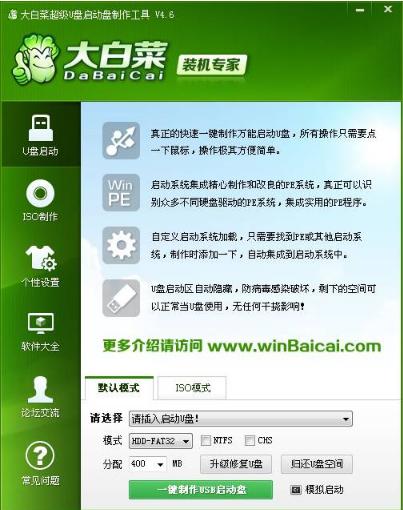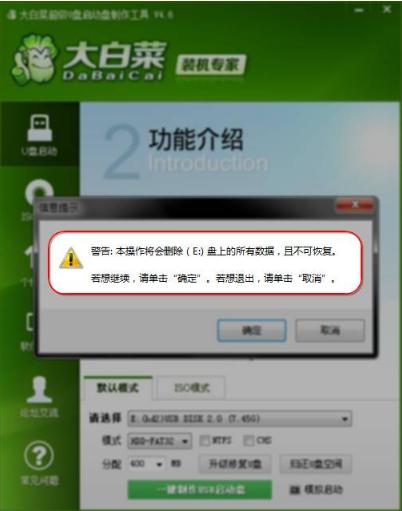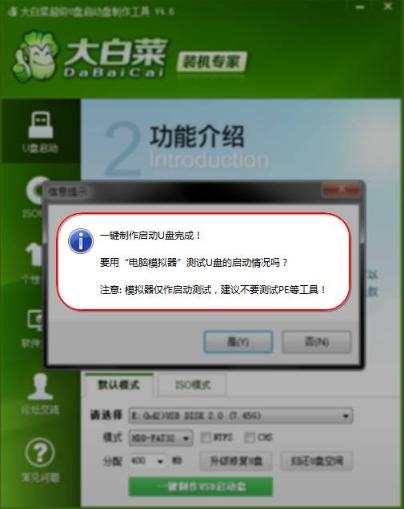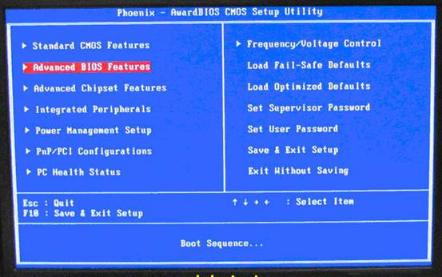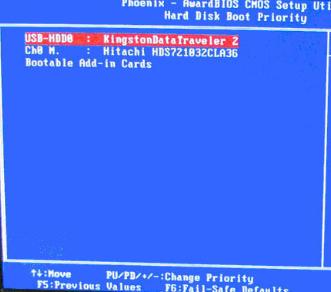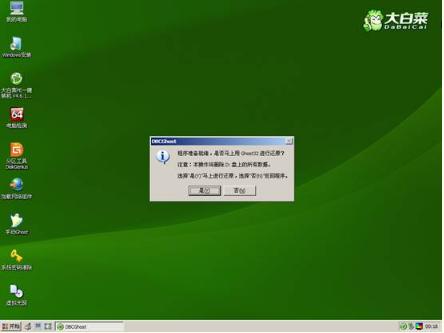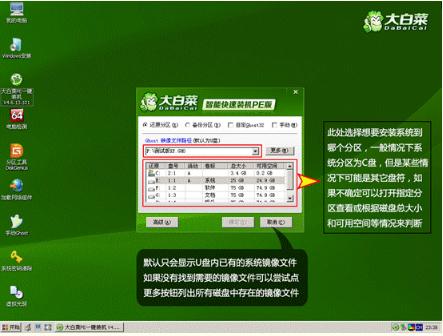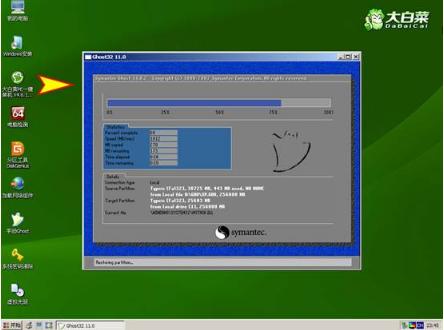推薦系統(tǒng)下載分類: 最新Windows10系統(tǒng)下載 最新Windows7系統(tǒng)下載 xp系統(tǒng)下載 電腦公司W(wǎng)indows7 64位裝機萬能版下載
大白菜u盤裝系統(tǒng)設(shè)置u盤打開圖文教程(圖解),本教程教您如何迅速安裝系統(tǒng)
發(fā)布時間:2021-11-19 文章來源:xp下載站 瀏覽:
|
U盤的稱呼最早來源于朗科科技生產(chǎn)的一種新型存儲設(shè)備,名曰“優(yōu)盤”,使用USB接口進行連接。U盤連接到電腦的USB接口后,U盤的資料可與電腦交換。而之后生產(chǎn)的類似技術(shù)的設(shè)備由于朗科已進行專利注冊,而不能再稱之為“優(yōu)盤”,而改稱“U盤”。后來,U盤這個稱呼因其簡單易記而因而廣為人知,是移動存儲設(shè)備之一。現(xiàn)在市面上出現(xiàn)了許多支持多種端口的U盤,即三通U盤(USB電腦端口、iOS蘋果接口、安卓接口)。 小編理解到大家都需要大白菜u盤啟動教程的方法,畢竟無論是這款系統(tǒng)還是這個軟件都特別適合我們使用,鑒于最近想知道這個方法的朋友越來越多,小編在這里就要把大白菜u盤啟動教程的方法分享給大家了 大白菜u盤裝系統(tǒng)設(shè)置在我們生活中非常常見,使用簡單、方便,為了大白菜u盤裝系統(tǒng)設(shè)置,今天推薦給大家的大白菜u盤裝系統(tǒng)設(shè)置,操作簡單,適用于絕大部分用戶使用 大白菜u盤裝系統(tǒng)設(shè)置u盤啟動教程 點擊軟件一鍵制作啟動盤
大白菜u盤裝系統(tǒng)設(shè)置u盤啟動教程載圖1 確認提示繼續(xù)下一步
大白菜u盤啟動教程載圖2 完成后點擊確定
大白菜u盤裝系統(tǒng)設(shè)置u盤啟動教程載圖3 把U盤插入電腦,開機不斷地按F12或者DEL,熱鍵具體可以百度,選擇Advanced BIOS Features
大白菜u盤啟動教程載圖4 將帶有USB HDD的選項置頂,保存重啟既可進入PE
大白菜u盤啟動載圖5 進入PE后點擊確定
大白菜u盤裝系統(tǒng)設(shè)置u盤啟動教程載圖6 根據(jù)選項選擇安裝
大白菜u盤啟動載圖7 正在安裝中
大白菜u盤啟動載圖8 以上就是大白菜u盤裝系統(tǒng)設(shè)置u盤啟動教程了,希望可以幫助到你。 U盤有USB接口,是USB設(shè)備。如果操作系統(tǒng)是WindowsXP/Vista/Win7/Linux/PrayayaQ3或是蘋果系統(tǒng)的話,將U盤直接插到機箱前面板或后面的USB接口上,系統(tǒng)就會自動識別。 |
相關(guān)文章
Windows系統(tǒng)教程欄目
本類教程排行
系統(tǒng)熱門教程
本熱門系統(tǒng)總排行